
Kā mēs varam ieplānot Mac, lai to aizvērtu, restartētu vai automātiski ievadītu miegu
Kā mēs varam ieplānot Mac, lai to aizvērtu, restartētu vai automātiski ievadītu miegu

In anumite situatii, atunci cand lucram pe datora, se intampla sa avem nevoie sa lasam sistēma deschis pentru o perioada mai lunga, pentru ca acesta sa aiba timp sa efectueze un anumit uzdevums (fie de apkope, fie un failu pārsūtīšana vai a download/upload care dureaza). In cazul in care acest lucru se repeta destul de des si nu putem astepta langa computer sa termine ceea ce lucreaza, dar nici nu dorim sa il lasam deschis mai mult decat este necesar (mai ales daca acesta este pe akumulators), cel mai simplu este sa programam inchiderea automata a acestuia (sau, daca preferati, intrarea in modul Gulēt).
Ja esat lietotājs Makulatūra si doriti sa aflati cum il puteti programa tas ir inchida, restartēt sau sa intre in Gulēt mod automātisks, puteti face acest lucru foarte simplu avand in vedere ca sistemul vine la pachet cu un astfel de feature in-built.
Cum programam un Mac OS X sa se inchida, restarteze sau sa intre in Sleep automat?
- atvērt System Prefrences un noklikšķiniet uz Enerģijas taupītājs
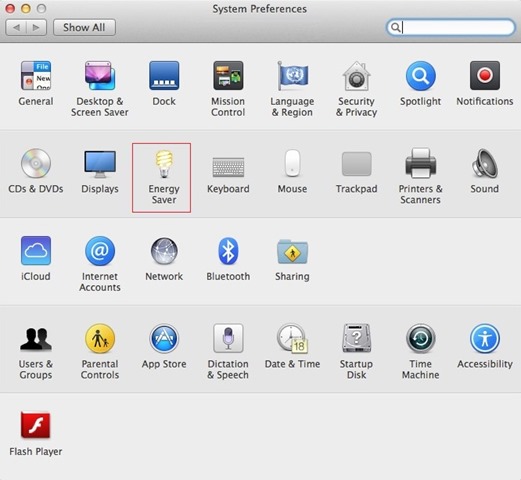
- in functie de tipul de energie folosita pentru dispozitiv (akumulators vai akumulators), atlasiet Akumulators vai Power Adapter in partea de sus a ferestrei, apoi dati click pe butonul Grafiks
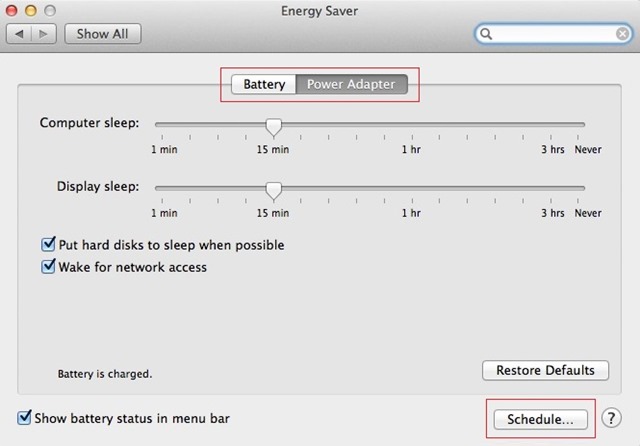
- bifati opriunea Gulēt (daca aceasta nu este deja bifata), apoi, in meniul drop-down afisat selectati actiunea pe care doriti sa o programati: Sleep/Restart/Shut Down
- de asemenea, selectati zilele pentru programare, Every Day/Weekdays/Weekends
- tad Ora la care doriti ca sistemul sa se inchida/restarteze/intre in Sleep
- visbeidzot, noklikšķiniet uz Labi pentru ca setarile sa aiba efect
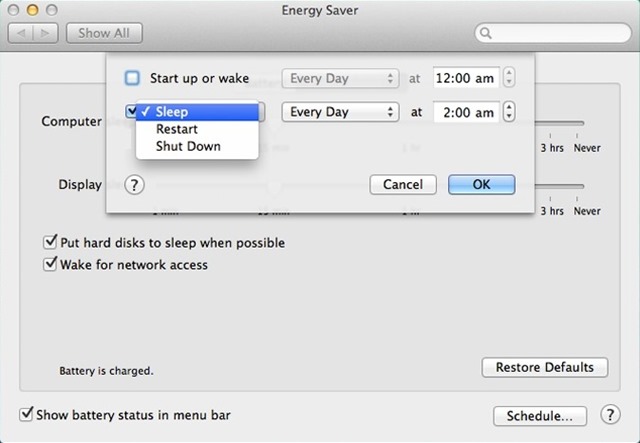
Si gata. Dupa ce veti face aceste setari in Sistēmas preferences, Mac dvs se va inchide/restarta/intra in Sleep automat in zilele si la ora la care a fost programat.
Slepenie iestatījumi – How to schedule Mac to automatically Shut Down, Restart or Sleep
Kā mēs varam ieplānot Mac, lai to aizvērtu, restartētu vai automātiski ievadītu miegu
Kas jauns
Pret slepens
Kaislīgi par tehnoloģiju, man patīk pārbaudīt un rakstīt apmācības par Windows operētājsistēmām, cenšoties atklāt interesantas lietas.
Skatīt visas ziņas pēc slepenasIespējams, jūs interesē arī...

